Pytanie
Problem: Jak naprawić błąd drukarki 0x00000002 „Operacja nie powiodła się” w systemie Windows?
Pomimo stabilnego połączenia sieciowego moja drukarka jest teraz niedostępna z mojego laptopa. Podczas próby ponownego połączenia widzę nazwę drukarki, ale pojawia się komunikat o błędzie „System Windows nie może połączyć się z drukarką”, a następnie „Operacja nie powiodła się” z kodem błędu 0x00000002. Nie jestem pewien, co tu zrobić.
rozwiązana odpowiedź
Drukarki stały się niezbędnymi urządzeniami w naszym codziennym życiu. Od drukowania ważnych dokumentów w domu po obsługę zadań drukowania masowego w biurach korporacyjnych, drukarki zmieniły sposób, w jaki zarządzamy dokumentami. Jednak, jak każda inna technologia, drukarki nie są pozbawione wad.
Czasami mogą stanowić wyzwanie, które może zakłócić nasz przepływ pracy, a jednym z takich problemów jest kod błędu drukarki 0x00000002, powszechnie określany jako błąd „Operacja nie powiodła się” w systemie Windows.
Ten konkretny błąd zwykle pojawia się podczas próby dodania drukarki sieciowej do komputera z systemem Windows. Błąd 0x00000002 występuje z powodu problemu z komunikacją między komputerem a drukarką. Główną przyczyną jest zazwyczaj błędna konfiguracja w ustawieniach systemowych lub uszkodzone wpisy w plikach systemowych Windows. Może również wystąpić, jeśli usługa bufora wydruku nie działa prawidłowo. Jest to usługa odpowiedzialna za zarządzanie wszystkimi zadaniami drukowania i komunikacją między drukarką a komputerem. Jeśli nie działa poprawnie, może to prowadzić do tego błędu.
Problemy, takie jak niekompatybilne sterowniki drukarki, mogą również powodować błąd 0x00000002. Sterowniki stanowią kluczowe ogniwo między systemem operacyjnym a sprzętem. Jeśli są nieaktualne, niezgodne lub uszkodzone, mogą powodować takie błędy.
Na szczęście ten błąd można naprawić za pomocą kilku metod rozwiązywania problemów. Mogą one obejmować aktualizację lub ponowną instalację sterowników drukarki, poprawienie usługi bufora wydruku lub rozwiązanie problemów z plikami systemowymi. Wyczerpujący przewodnik krok po kroku dotyczący tych rozwiązań można znaleźć poniżej tego artykułu.
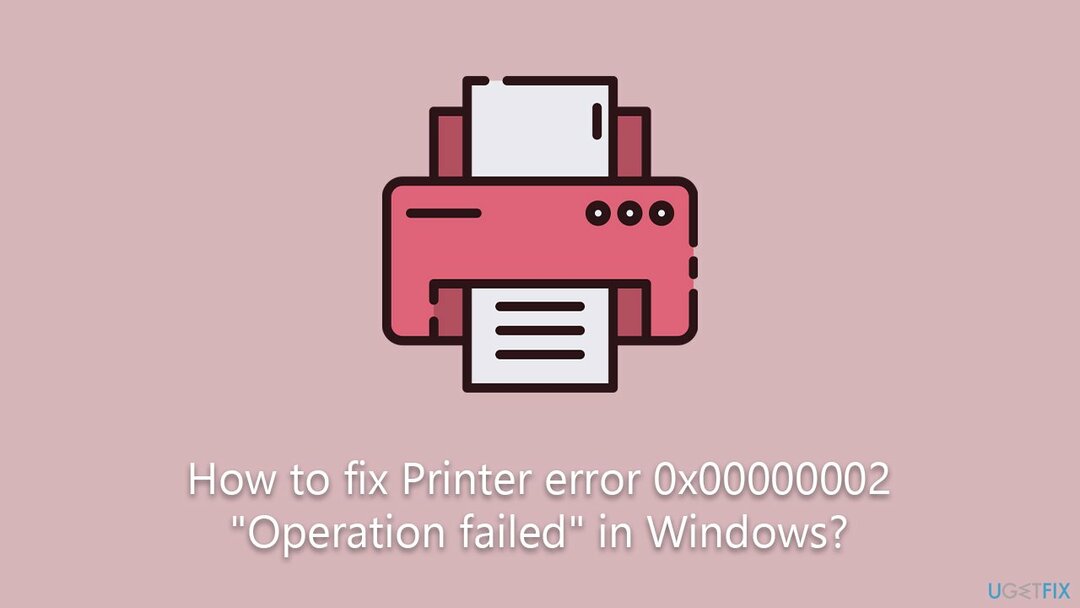
Oprócz tych ręcznych metod dostępne są również zautomatyzowane narzędzia, które mogą rozwiązać wiele problemów z komputerem. Jednym z takich narzędzi jest narzędzie do naprawy komputera PrzywróćPralka Mac X9, które automatycznie wykrywa i rozwiązuje różne problemy z komputerem, w tym błędy drukarki. To narzędzie upraszcza proces, zapewniając kompleksowe rozwiązanie typowych problemów z komputerem. W obliczu trudnych błędów drukarki, takich jak 0x00000002, posiadanie takiego narzędzia może zapewnić szybkie i wydajne rozwiązanie oraz pomóc w utrzymaniu nieprzerwanego przepływu pracy.
Poprawka 1. Uruchom narzędzie do rozwiązywania problemów z drukarką
Aby naprawić uszkodzony system, musisz kupić licencjonowaną wersję Przywróć Pralka Mac X9.
Narzędzie do rozwiązywania problemów z drukarką to wbudowane w system Windows narzędzie przeznaczone do diagnozowania i rozwiązywania typowych problemów z drukarką.
- Wpisz Rozwiązywanie problemów w wyszukiwarce systemu Windows i naciśnij Wchodzić.
- Iść do Dodatkowe narzędzia do rozwiązywania problemów/Inne narzędzia do rozwiązywania problemów.
- Wybierz Drukarka sekcję i kliknij Uruchom narzędzie do rozwiązywania problemów/Uruchom.
- Zastosuj zalecane poprawki.
- Uruchom ponownie Twoje urządzenie.
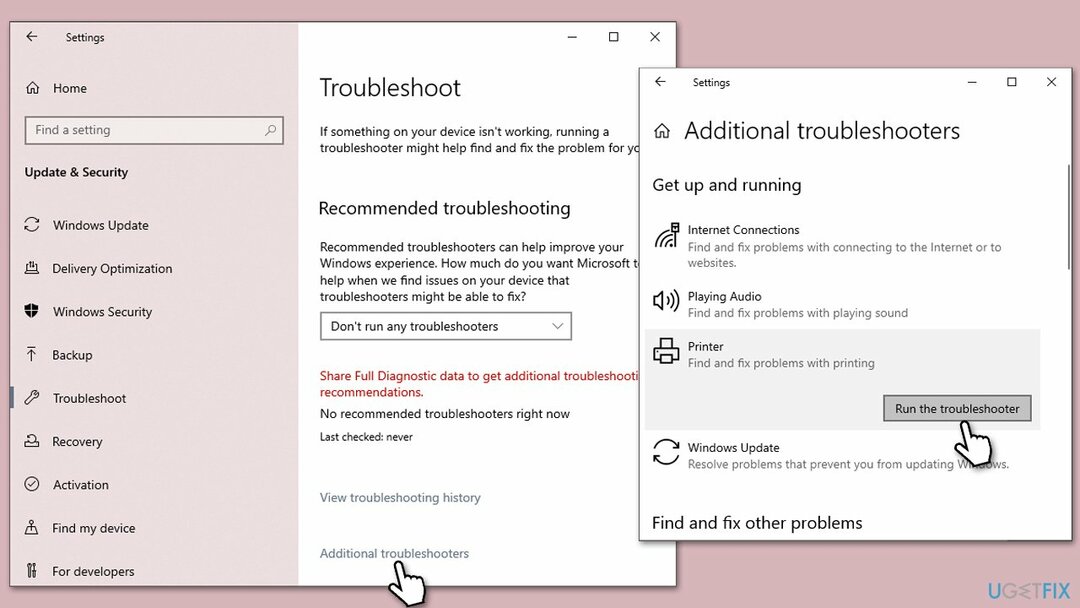
Poprawka 2. Sprawdź usługę Bufor wydruku
Aby naprawić uszkodzony system, musisz kupić licencjonowaną wersję Przywróć Pralka Mac X9.
Usługa Bufor wydruku jest integralną częścią systemu Windows, odpowiadającą za zarządzanie i zamawianie zadań drukowania wysyłanych do drukarki. Buforuje te zadania w kolejce, przetwarza je sekwencyjnie i pozwala użytkownikom kontrolować ich zadania drukowania. Jeśli jednak działa nieprawidłowo, może powodować różne problemy z drukarką, w tym problemy z łącznością i komunikaty o błędach, co wymaga rozwiązania problemu w celu rozwiązania wielu problemów związanych z drukarką.
- Typ Usługi w wyszukiwarce systemu Windows i naciśnij Wchodzić.
- Przewiń w dół, aby zlokalizować Bufor wydruku praca.
- Kliknij prawym przyciskiem myszy i wybierz Uruchom ponownie.
- Jeśli usługa nie jest uruchomiona, kliknij dwukrotnie i wybierz Automatyczny z menu rozwijanego.
- Kliknij Początek I OK.
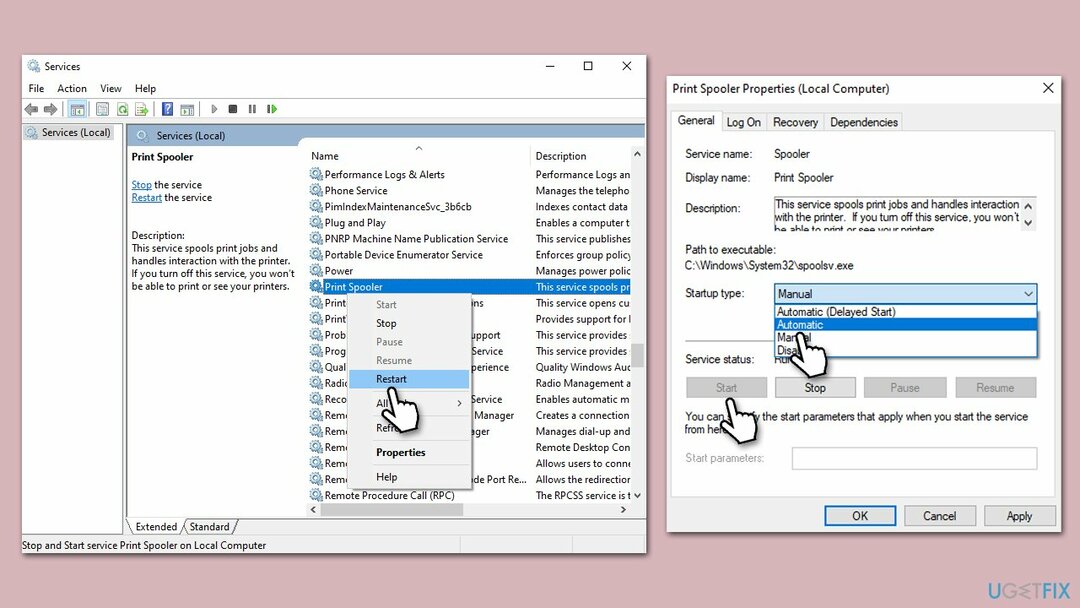
Poprawka 3. Zainstaluj wszystkie aktualizacje systemu Windows
Aby naprawić uszkodzony system, musisz kupić licencjonowaną wersję Przywróć Pralka Mac X9.
Aktualizacja systemu Windows może potencjalnie rozwiązać ten problem, ponieważ często obejmuje poprawki błędów, ulepszone sterowniki i ulepszone pliki systemowe, które mogą pomóc rozwiązać problemy ze zgodnością i łącznością z urządzeniami peryferyjnymi, takimi jak drukarki.
- Typ Aktualizacje w wyszukiwarce systemu Windows i naciśnij Wchodzić.
- Kliknij Sprawdź aktualizacje i poczekaj, aż wszystkie niezbędne pliki zostaną zainstalowane.
- Jeśli opcjonalna aktualizacjas są dostępne, zainstaluj je również.
- Uruchom ponownie Twój system po zakończeniu.
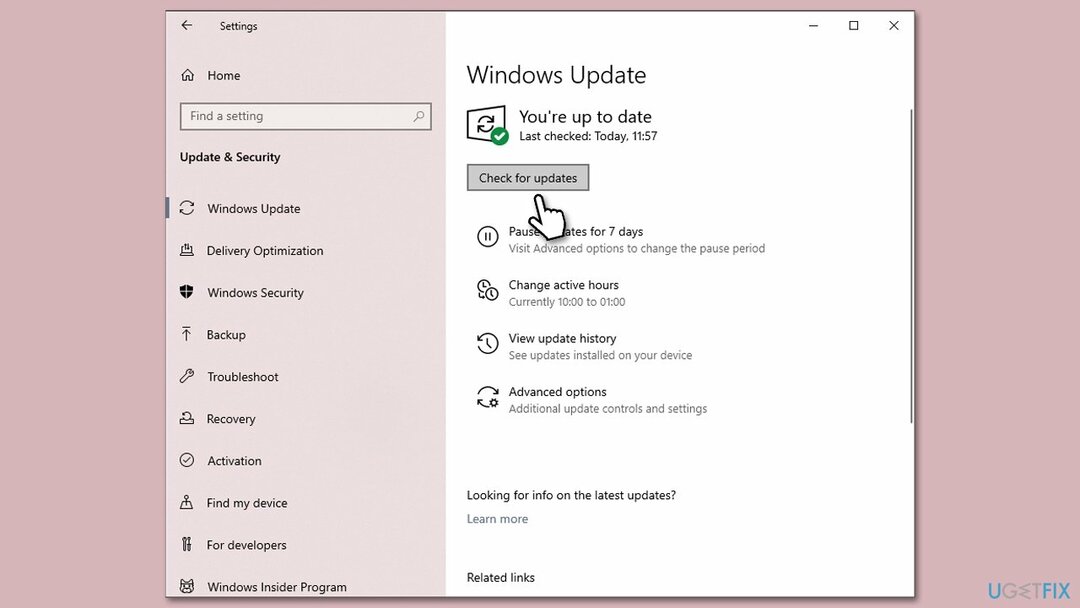
Poprawka 4. Zaktualizuj sterowniki drukarki
Aby naprawić uszkodzony system, musisz kupić licencjonowaną wersję Przywróć Pralka Mac X9.
Aktualizowanie sterowników drukarki, które ułatwiają komunikację między komputerem a drukarką, ma kluczowe znaczenie dla utrzymania optymalnej wydajności drukarki. Nieaktualne lub problematyczne sterowniki mogą powodować błędy, dlatego regularne aktualizacje są niezbędne.
Te aktualizacje wprowadzają nowe funkcje, ulepszenia i poprawki błędów, poprawiając zgodność między drukarką a systemem operacyjnym, rozwiązując problemy z drukowaniem i poprawiając wydajność. Dlatego w przypadku wystąpienia błędów drukarki, takich jak 0x00000002, jednym z kluczowych kroków rozwiązywania problemów powinna być aktualizacja sterowników drukarki.
- Naciskać Wygraj + X i wybierzMenedżer urządzeń z listy.
- Rozwiń Drukarki Lub Kolejki drukowania Kategoria.
- Kliknij drukarkę prawym przyciskiem myszy i wybierz Uaktualnij sterownik.
- Wybierać Wyszukuj automatycznie zaktualizowane oprogramowanie sterownika i pozwól systemowi Windows znaleźć najlepszy sterownik dla Twojej drukarki.
- Uruchom ponownie komputera i spróbuj ponownie połączyć się z drukarką.
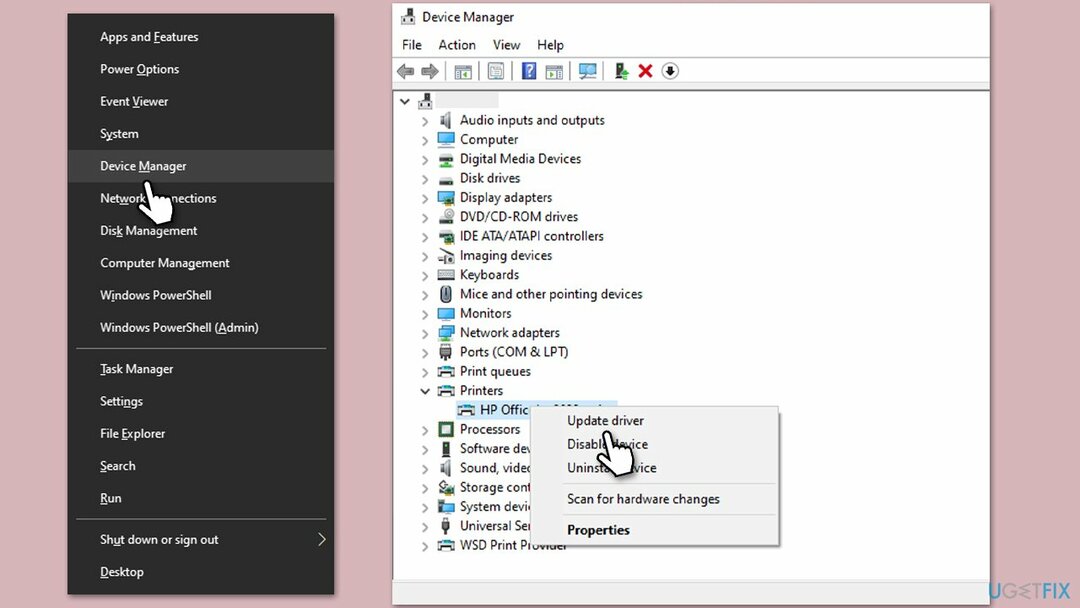
Napraw 5. Sprawdź opcję udostępniania
Aby naprawić uszkodzony system, musisz kupić licencjonowaną wersję Przywróć Pralka Mac X9.
- Przejdź do komputera, do którego fizycznie podłączona jest drukarka.
- otwarty Panel sterowaniai przejdź do Urządzenia i drukarki.
- Kliknij drukarkę prawym przyciskiem myszy, wybierz Właściwości drukarki a następnie kliknij na Dzielenie się patka.
- Zapewnić Udostępnij tę drukarkę pole jest zaznaczone.
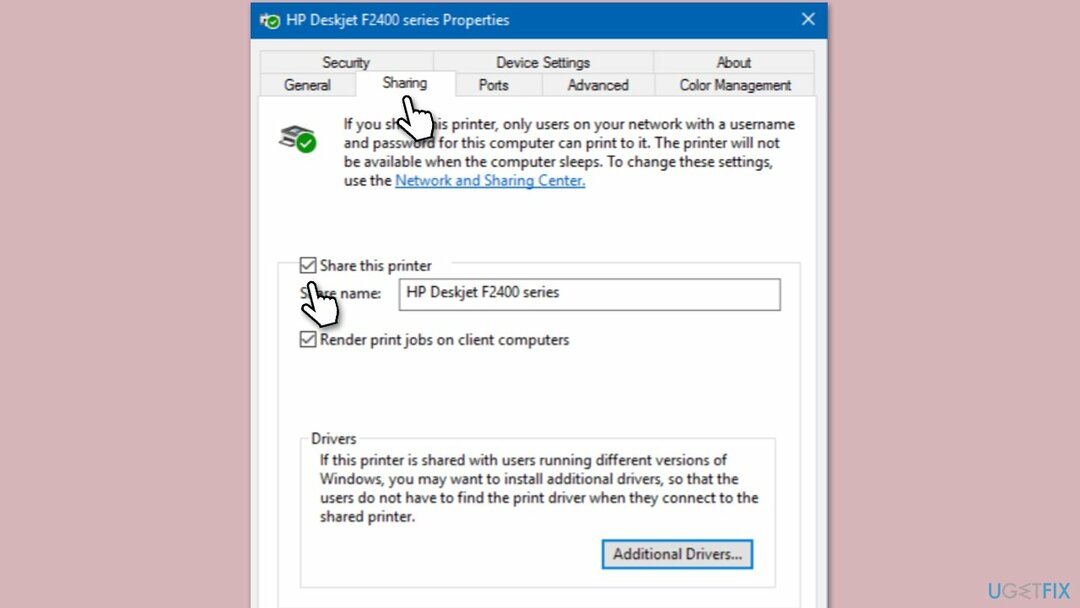
Napraw swoje błędy automatycznie
Zespół ugetfix.com dokłada wszelkich starań, aby pomóc użytkownikom znaleźć najlepsze rozwiązania eliminujące ich błędy. Jeśli nie chcesz zmagać się z ręcznymi technikami naprawy, skorzystaj z automatycznego oprogramowania. Wszystkie polecane produkty zostały przetestowane i zatwierdzone przez naszych specjalistów. Narzędzia, których możesz użyć do naprawienia błędu, są wymienione poniżej:
Oferta
Zrób to teraz!
Pobierz poprawkęSzczęście
Gwarancja
Zrób to teraz!
Pobierz poprawkęSzczęście
Gwarancja
Jeśli nie udało Ci się naprawić błędu za pomocą PrzywróćPralka Mac X9, skontaktuj się z naszym zespołem wsparcia w celu uzyskania pomocy. Podaj nam wszystkie szczegóły, które Twoim zdaniem powinniśmy znać na temat Twojego problemu.
Ten opatentowany proces naprawy wykorzystuje bazę danych zawierającą 25 milionów komponentów, które mogą zastąpić każdy uszkodzony lub brakujący plik na komputerze użytkownika.
Aby naprawić uszkodzony system, musisz kupić licencjonowaną wersję Przywróć narzędzie do usuwania złośliwego oprogramowania.Aby naprawić uszkodzony system, musisz kupić licencjonowaną wersję Pralka Mac X9 narzędzie do usuwania złośliwego oprogramowania.
Prywatny dostęp do Internetu to VPN, który może uniemożliwić Twojemu dostawcy usług internetowych, rząd, a stronom trzecim śledzenie Twojej aktywności w Internecie i pozwala zachować całkowitą anonimowość. Oprogramowanie zapewnia dedykowane serwery do torrentowania i przesyłania strumieniowego, zapewniając optymalną wydajność i nie spowalniając Cię. Możesz także ominąć ograniczenia geograficzne i oglądać takie usługi jak Netflix, BBC, Disney+ i inne popularne serwisy streamingowe bez ograniczeń, niezależnie od tego, gdzie się znajdujesz.
Ataki złośliwego oprogramowania, w szczególności ransomware, stanowią zdecydowanie największe zagrożenie dla Twoich zdjęć, filmów, plików służbowych lub szkolnych. Ponieważ cyberprzestępcy używają solidnego algorytmu szyfrowania do blokowania danych, nie można go już używać, dopóki nie zostanie zapłacony okup w bitcoinach. Zamiast płacić hakerom, powinieneś najpierw spróbować skorzystać z alternatywy powrót do zdrowia metod, które mogłyby pomóc odzyskać przynajmniej część utraconych danych. W przeciwnym razie możesz również stracić pieniądze wraz z plikami. Jedno z najlepszych narzędzi, które może przywrócić przynajmniej część zaszyfrowanych plików – Odzyskiwanie danych Pro.